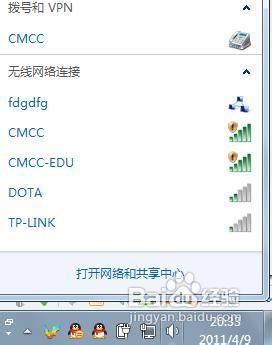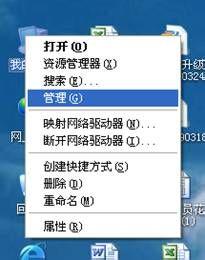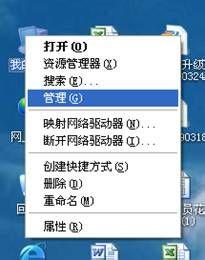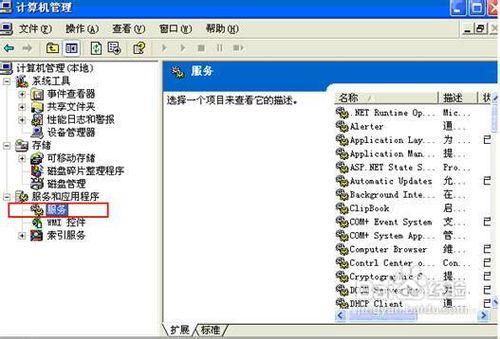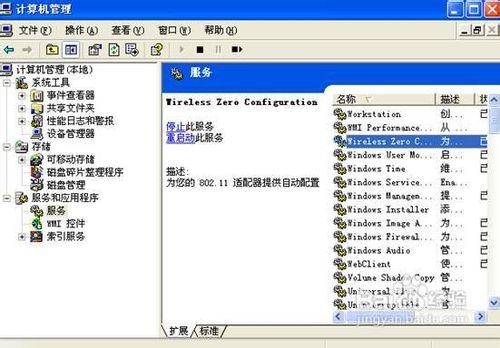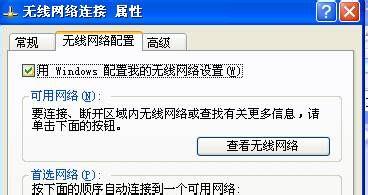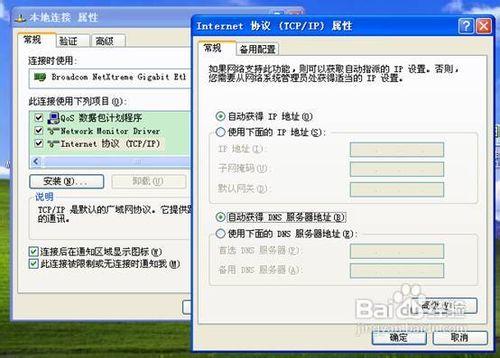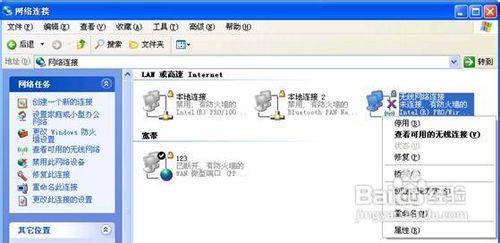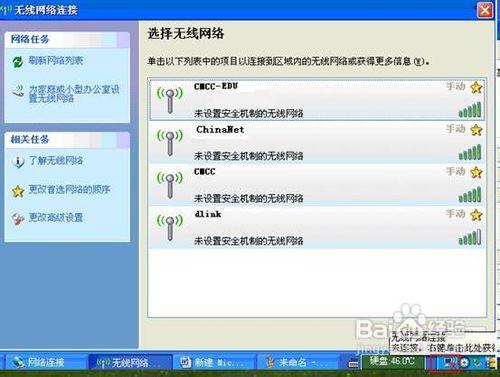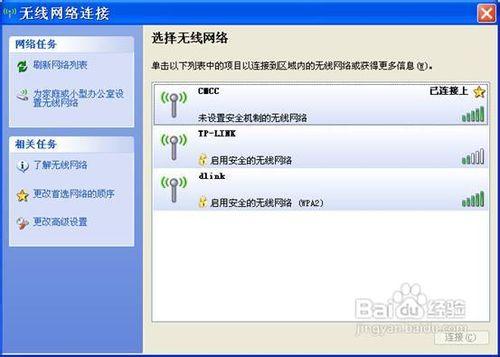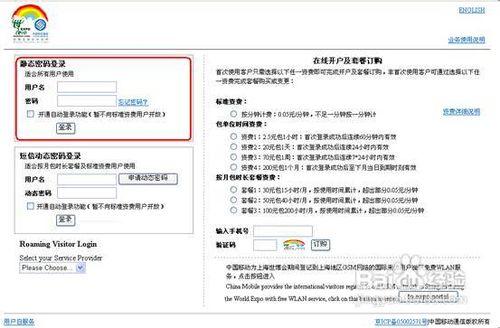cmcc是移動公司推出的無線網路系統,由使用者進行包月計費上網的無線網路,只要你有移動手機號就可以申請cmcc號,然後就可以上網了,今天我就教你如何用膝上型電腦連線cmcc網路。
工具/原料
膝上型電腦一臺
cmcc賬號與密碼
方法/步驟
1) 無線網絡卡確認
使用WLAN業務的電腦必須安裝支援WLAN功能的“無線網絡卡”,目前的膝上型電腦一般都有內建無線網絡卡,使用WLAN業務前請開啟無線網絡卡硬開關,開啟無線功能,具體方法請參照電腦說明書。
如您使用的是外接式的WLAN無線網絡卡,請根據網絡卡安裝說明正確安裝網絡卡驅動程式。
確認無線網絡卡及驅動是否已正確安裝:
第一步:桌面右擊“我的電腦”,點選“管理”選單進入
第二步:進入計算機管理介面,開啟“系統工具”選單,雙擊進入“裝置管理器”介面
在“網路介面卡”下,可以看到您現在安裝或內建的無線網絡卡狀態;若您的無線網絡卡前有“黃色的感嘆號”,則說明這臺電腦的無線網絡卡安裝有問題,請重新安裝驅動或聯絡電腦提供商,如下圖為正常狀態的無線網絡卡
1) 計算機無線網路配置
在開啟無線網絡卡開關後要關閉其他網路連線包括藍芽,如還未能找到無線網路請按如下步驟完成相關配置。
第一步:桌面右擊“我的電腦”,點選“管理”選單
第二步:進入計算機管理介面後開啟“服務和應用程式”選單,雙擊進入“服務”介面
第三步:在“服務”列表中找到“Wireless Zero Configeration”應用程式,檢視是否處於“已啟動”狀態,如未啟動請單擊滑鼠右鍵選擇“啟動”選單。
第四步:進入“控制面板”——>“網路連線”介面,右鍵點選“無線網路連線”——>“屬性”,選擇“無線網路配置”選單,在無線網路配置中勾選“用windows配置我的無線網路設定”
1) TCP/IP協議設定
WLAN採用的是動態分配IP地址的方式,完成計算機無線網路配置後需將計算機無線網絡卡的IP地址獲取方式設定為“自動獲得IP地址”、“自動獲得DNS伺服器地址”方式,具體操作路徑如下:進入“控制面板”——>“網路連線”介面,右鍵點選“無線網路連線”——>“屬性”, 在“常規”選項中雙擊“Internet協議(TCP/IP)”,請選擇“自動獲得IP地址”、“自動獲得DNS伺服器地址”
1) 無線網路連線
第一步:啟用“無線網路連線”
進入“控制面板”——>“網路連線”介面,檢視“無線網路連線”是否為“啟用”狀態,如為“禁用”狀態,請右鍵點選“無線網路連線”,選擇“啟用”選單即可。
處於禁用狀態的“無線網路連線”
處於啟用狀態的“無線網路連線”(正確)
第二步:檢視可用的無線網路
上述設定均完成後,您可以進入“控制面板”——>“網路連線”介面,右鍵點選“無線網路連線”——>“檢視可用的無線連線” ,您也可以直接雙擊電腦桌面右下角的“無線網路連線”,您就可以檢視您的電腦搜尋到的所有可用的各運營商的無線網路。
注意:此時雖然您已經搜尋到無線網路,但由於還沒有連線具體的接入點,故“無線網路連線”圖示仍然為紅色的叉即尚未連線狀態
第三步:選擇正確的SSID連線無線網路
SSID(Service Set Identifier)用於區分不同的網路,中國移動的WLAN使用的SSID是以“CMCC”開頭的,請在搜尋到的無線網路中雙擊選擇CMCC的接入點連線,如下圖所示
此時您電腦桌面右下角的“無線網路連線”圖示上的紅叉應已消失,雙擊後您可以檢視到當前無線網路連線的狀態,包括接入的網路名稱(CMCC)、訊號強度等。
5.1 登入
5.3.1靜態密碼登入
使用者開通WLAN業務後,在WLAN門戶頁面,填寫手機號碼及靜態密碼進行登入:
5.3.2靜態密碼修改/重置
Ø 使用者通過自服務頁面修改靜態密碼,方法如下:
Ø 使用者通過簡訊方式修改靜態密碼,簡訊指令如下:
傳送XGWLANMM(大小寫均可)□原密碼□新密碼(密碼不區分大小寫,長度為6位)到10086。XGMM為“修改密碼”拼音的首字母, □表示空格。密碼修改成功,返回簡訊通知:“您已成功修改WLAN密碼,新密碼為:XXXXXX,請注意保管。”;密碼修改不成功,返回簡訊通知:“對不起,修改密碼不成功,請核實原密碼是否正確,可稍後再試或撥打10086諮詢”。
Ø 使用者通過簡訊方式重置靜態密碼,簡訊指令如下:
傳送CZWLANMM(大小寫均可)到10086。CZMM為重置密碼拼音的首字母。密碼重置成功,返回簡訊通知:“您已重置WLAN密碼,新密碼為:XXXXXX,請注意保管。”;密碼重置不成功,返回簡訊通知:“對不起,密碼重置不成功,請稍後再試或撥打10086諮詢”。
5.3.3動態密碼申請/登入
已開通WLAN使用者可以在WLAN門戶頁面填寫手機號碼進行動態密碼申請:
接收到動態密碼後,使用者即可通過簡訊動態密碼方式進行登入。
5.3.4自動登入設定/取消
Ø 自動登入功能設定
訂購非標準資費的套餐使用者,在登入時勾選開通自動登入功能,並登入成功,則自動登入功能設定成功。使用者在套餐有效期內,再次使用同一終端登入WLAN業務時,即可自動登入
Ø 自動登入功能取消
使用者在下線時勾選取消自動登入功能,並下線成功,則自動登入功能設定取消。
5.3.5登入優先順序說明
“使用者名稱+密碼”的登入方式優先順序高於自動登入方式。靜態密碼與動態密碼登入方式沒有優先順序之分。
WLAN業務遵循使用者線上唯一性原則,即就是同一使用者不能夠同時重複線上。如果使用者已經線上,同一個使用者又在另外一個終端再次使用“使用者名稱+密碼”方式登入時會提示使用者“當前使用者已線上,是否繼續?”,如果使用者選擇繼續,那麼登入成功的同時,已經線上的前一使用者將被系統自動下線。
如果使用者使用自動登入方式登入成功後,同一使用者又在另外一個終端使用“使用者名稱+密碼”的登入方式,並勾選開通自動登入功能,再次進行登入,那麼,前一使用者將被系統自動下線,且前一使用者的自動認證方式也將失效,需要重新設定。
5.1 WLAN連線下線
5.1.1使用者主動下線
使用者在WLAN登入成功頁面主動單擊‘下線’按鈕,即可完成下線操作。
5.1.2系統自動下線
當AC裝置檢測到使用者線上後連續15分鐘未產生流量,則系統預設客戶下線,自動切斷連線及計費,使用者繼續使用WLAN業務需重新登入認證。
當用戶連續持續使用WLAN業務8小時,系統會將使用者自動下線處理,使用者若繼續使用需重新登入認證。
注意事項
在連線的過程中要保證有無線網路哦